

CopyQ安装中文版涵盖了很多标签信息的在线剪贴修改功能,能够一键支持各种图片文档以及网页代码等内容的添加编辑操作。通过使用快捷键批量复制粘贴内容的方法,助力用户大大地提高了线上办公的效率。
支持 Linux,Windows 和 OS X 10.9+存储文本,HTML,图像或任何其他自定义格式快速浏览和过滤剪贴板历史记录中的项目排序,创建,编辑,删除,复制/粘贴,拖放选项卡中的项目为项目添加注释或标签具有可自定义命令的系统范围快捷方式使用快捷方式或从托盘或主窗口粘贴项目完全可定制的外观高级命令行界面和脚本忽略从某些窗口复制或包含一些文本的剪贴板支持简单的类似 Vim 的编辑器和快捷方式更多功能等等。
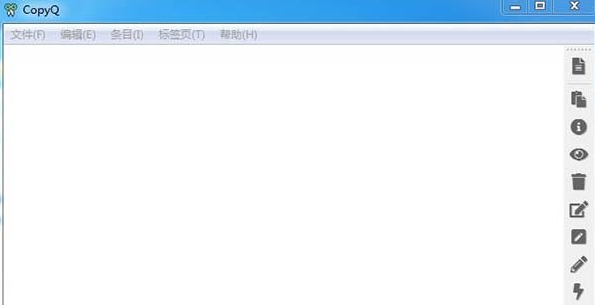
很适合经常用到复制粘贴的人使用,平时我们复制粘贴时,默认的剪贴板只能存放一个内容,使用CopyQ绿色版可以将复制、剪切的项目以标签的形式摊开,方便我们选取操作,这个软件对编辑来说还是很不错的,毕竟工作时主要的操作也就是C、V了!
解压后双击安装文件“CopyQ_3.1.0.0.exe”出现安装界面:
我们进入到CopyQ安装向导。这个向导将指引你完成CopyQ安装进程。安装CopyQ之前,我们需要先阅读并同意CopyQ的用户许可协议,必须接受协议才能安装CopyQ。点击[Cancel]将会退出安装向导,点击[I accept the agreement]然后点击[Next]继续安装进程;
这一步需要我们确定CopyQ的安装路径,安装程序有默认的安装路径:C:Program FilesCopyQ。安装CopyQ需要30.7MB的磁盘空间。需要修改路径的朋友可以点击[Browse],选择需要安装的文件夹后,点击[确定]就可以修改安装路径了。点击[Next]继续安装进程;
这一步安装向导要我们选择CopyQ的安装组件。我们可以选择完全安装、典型安装、最小安装和自定义安装。根据自己的使用需求勾选即可。点击[Next]继续安装进程;
这一步需要我们确认CopyQ的开始菜单快捷方式存放的文件夹,点击[Browse]可以选择其他文件夹,这一项建议保留默认选项,无需修改。如果不需要创建开始菜单快捷方式,可以勾选[Don't create a Start Menu folder]。点击[Next]继续安装进程;
这一步安装向导要我们选择安装CopyQ期间安装向导要执行的附加任务,附加任务分别是创建桌面图标和开机自动运行CopyQ,如果不需要执行,将勾选取消即可。点击[Next]继续安装进程。
CopyQ安装中文版还专门配备有文件复制粘贴内容的剪贴板存储功能,能够同时保存多个复制下来的数据资料。以便用户在需要导出使用的时候,可以进行自定义的批量选择添加操作。
上文就是小编为您带来的CopyQ安装中文版了,更多精彩软件请多多关注IE浏览器中文网站!